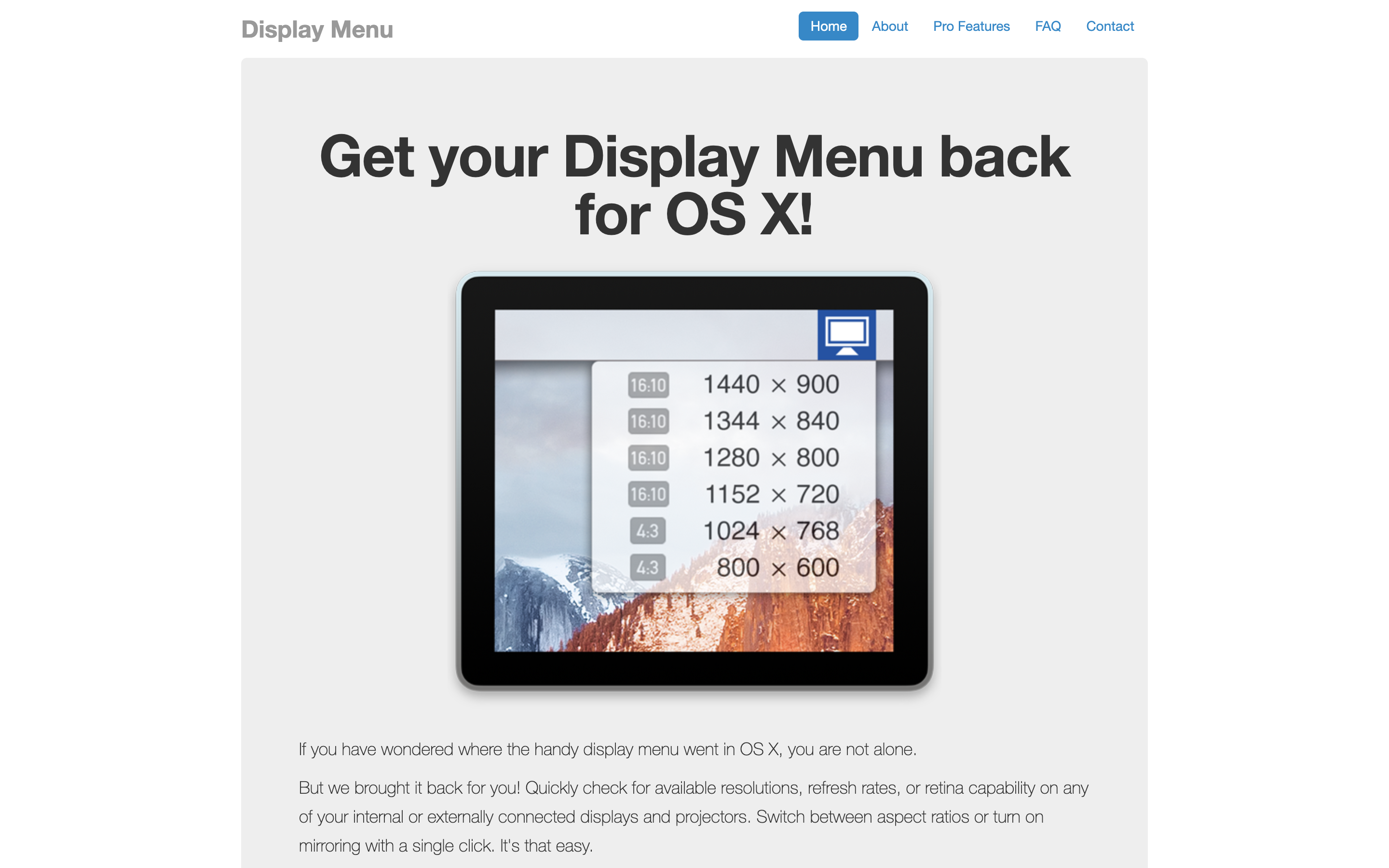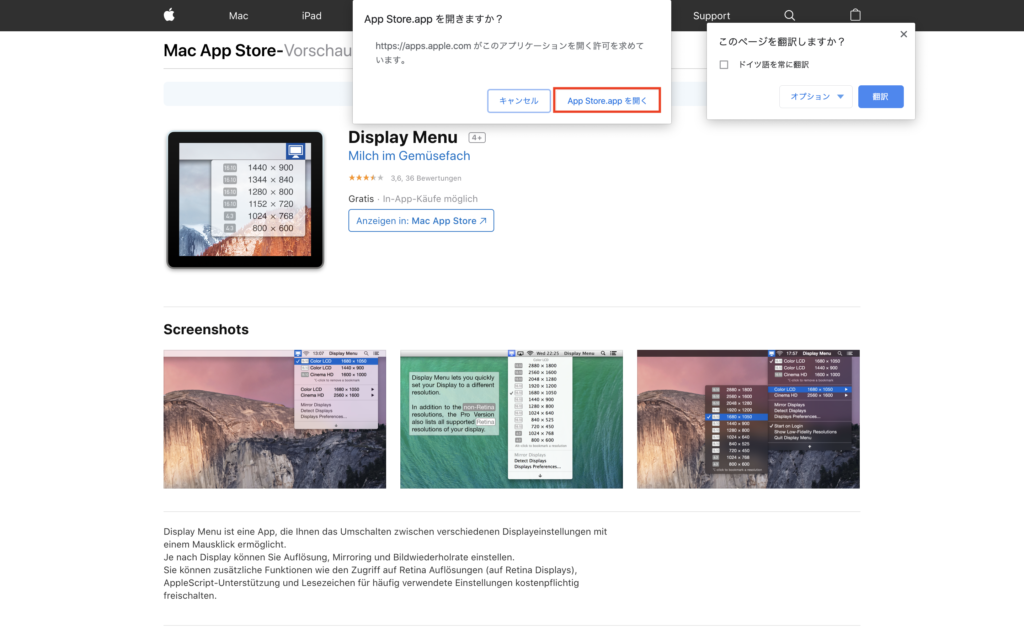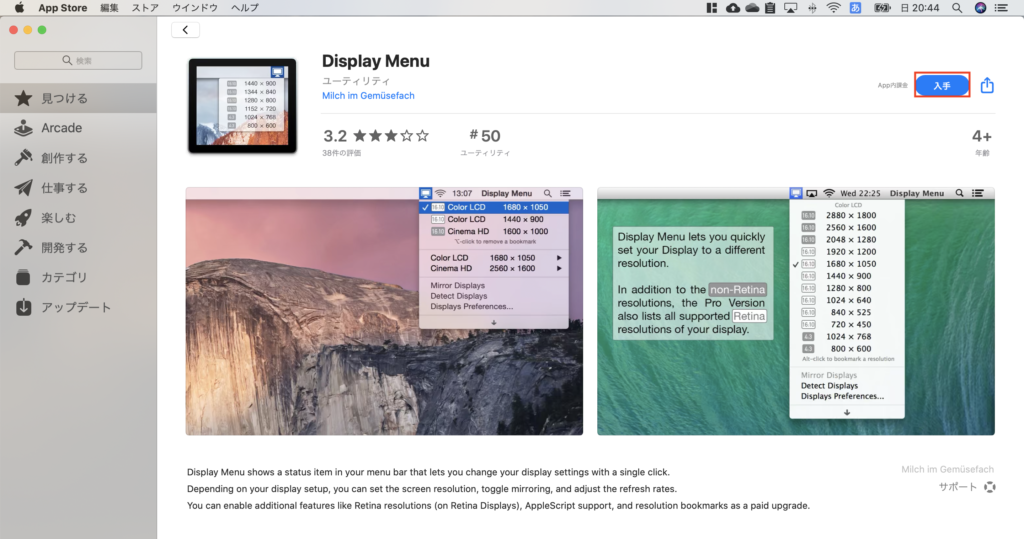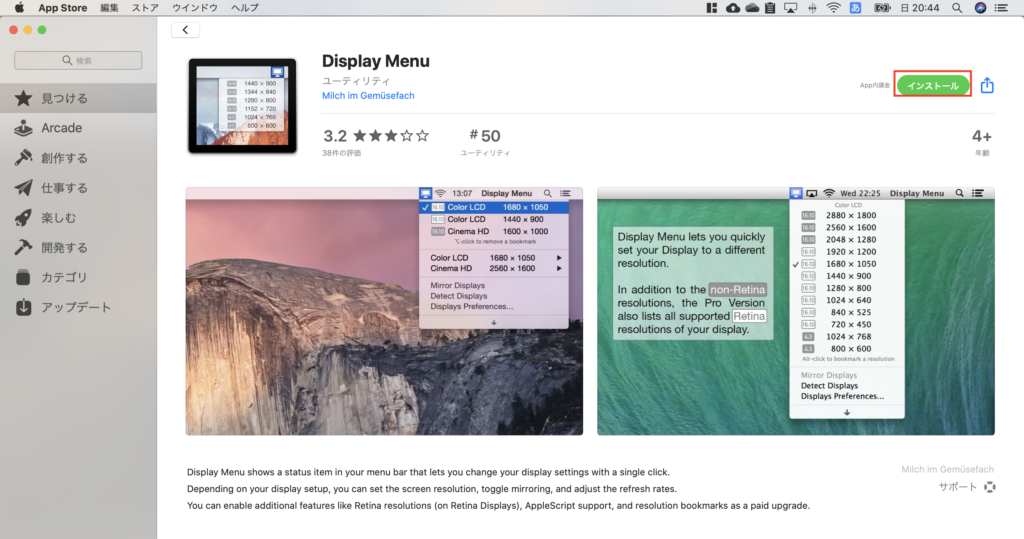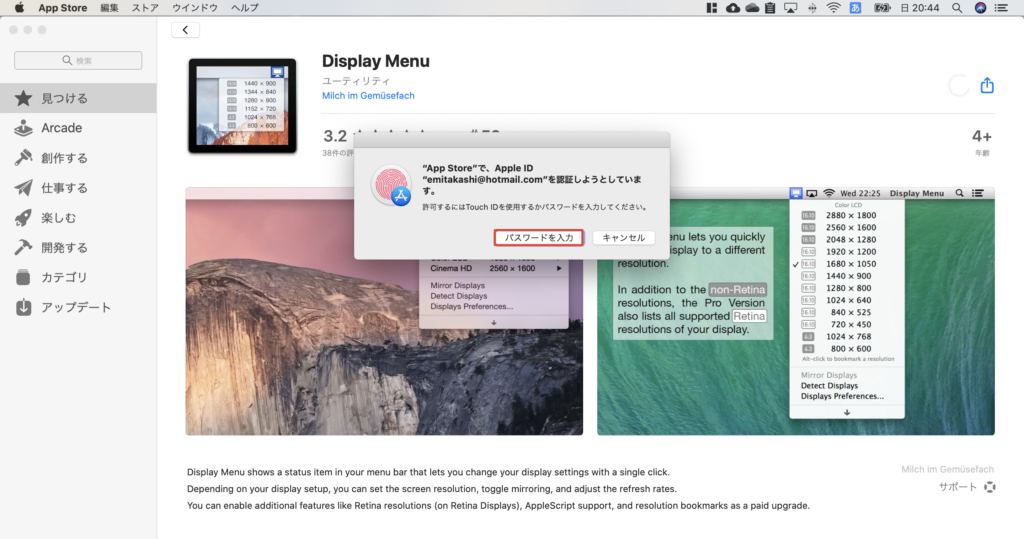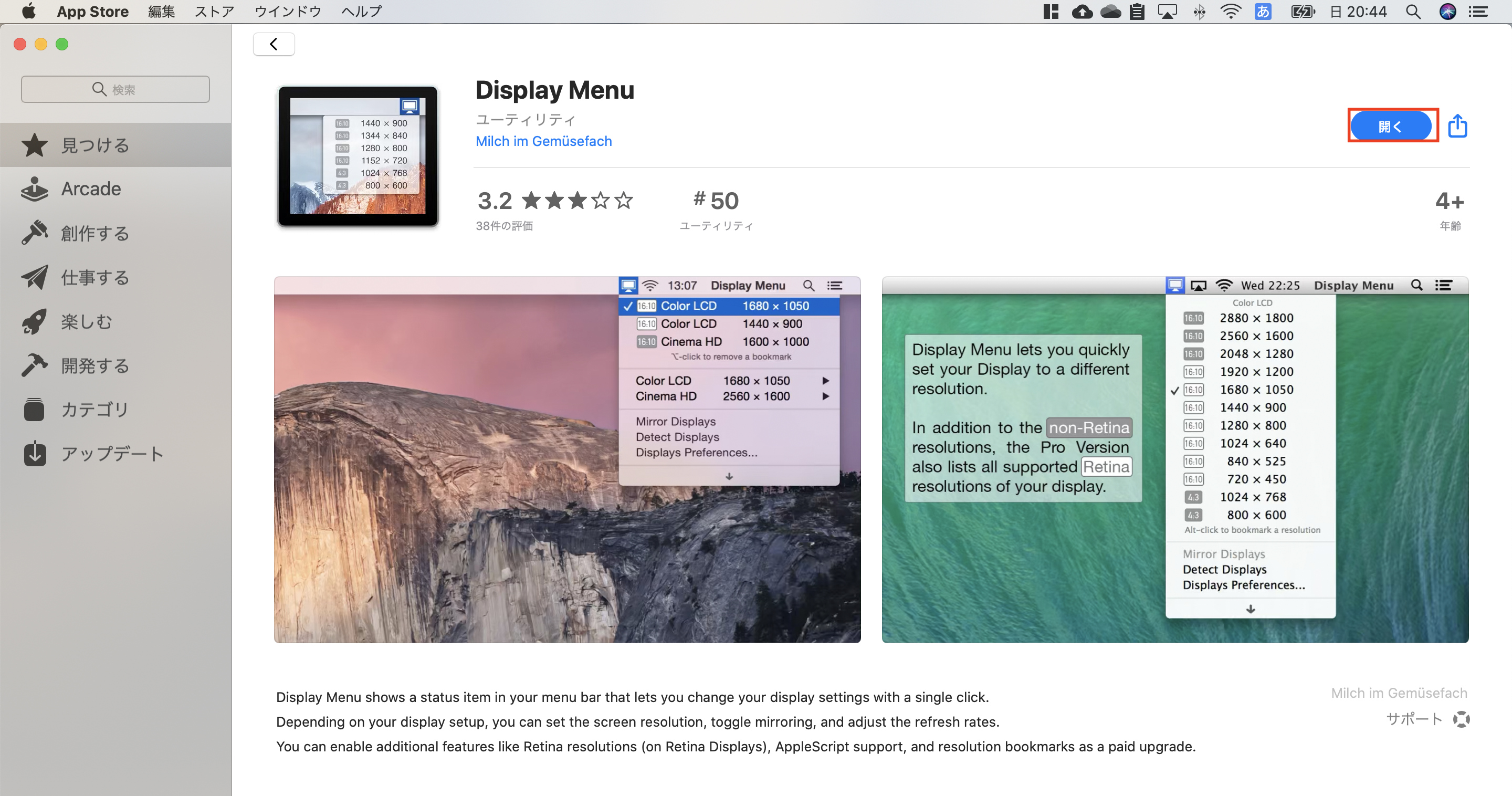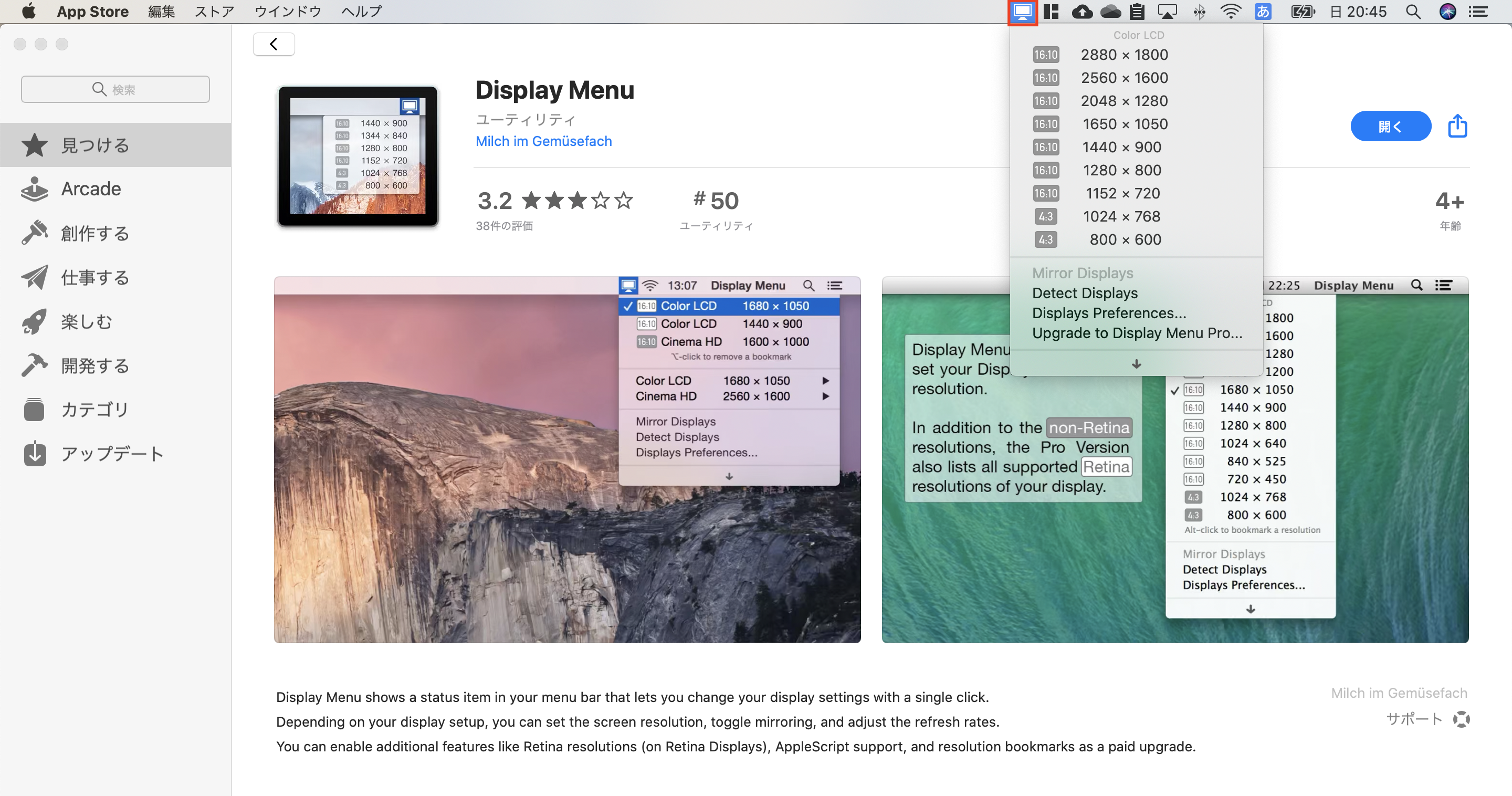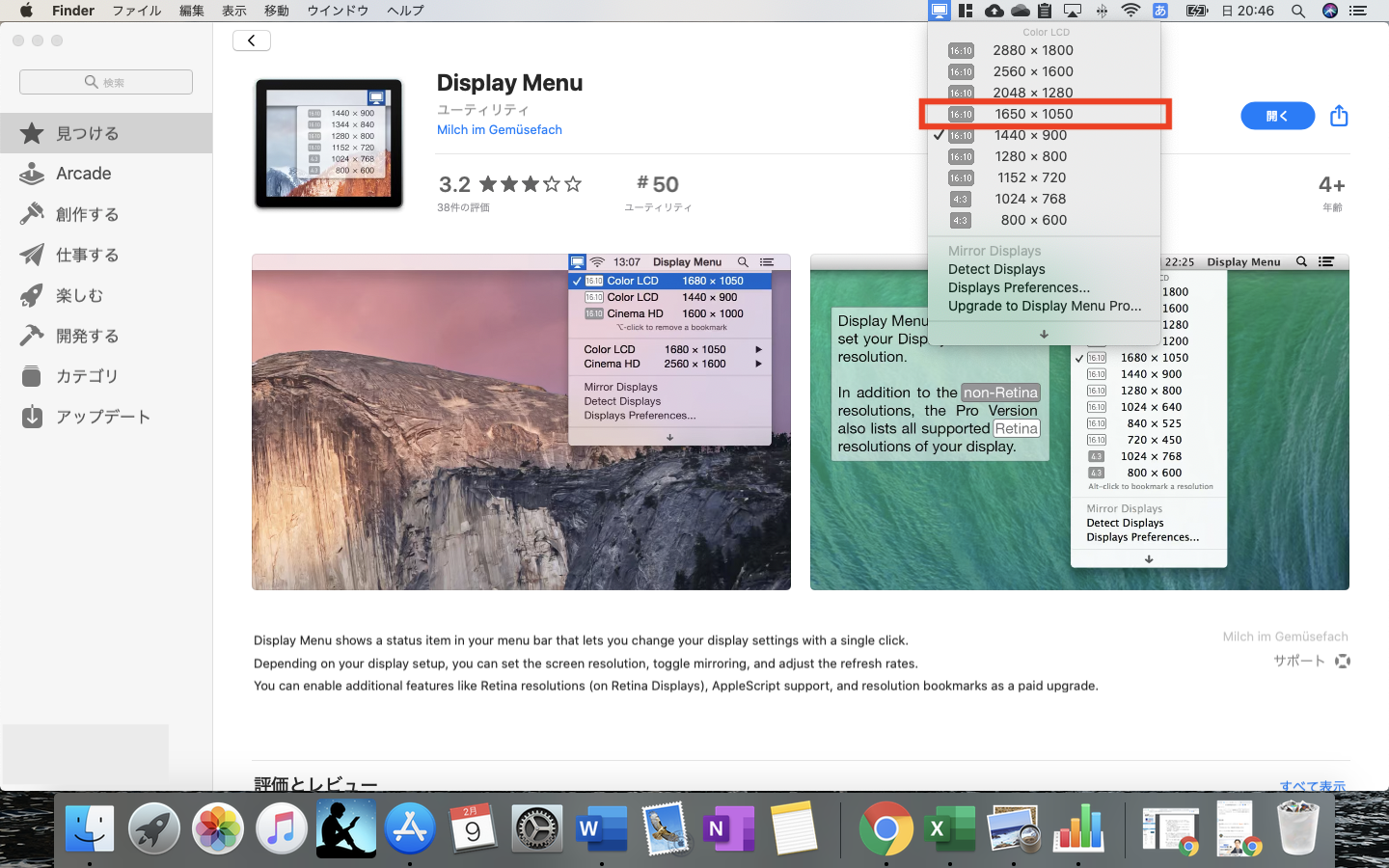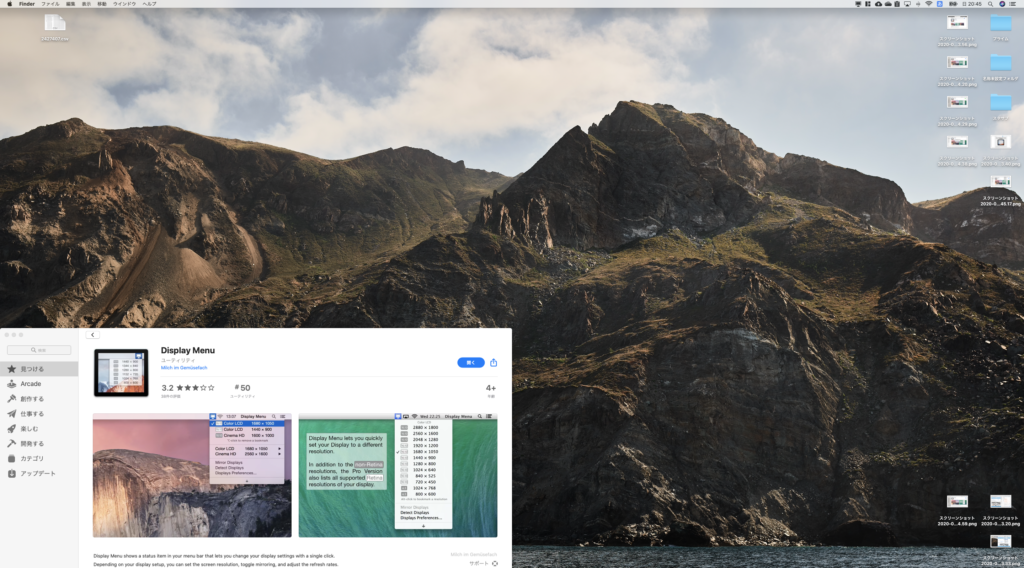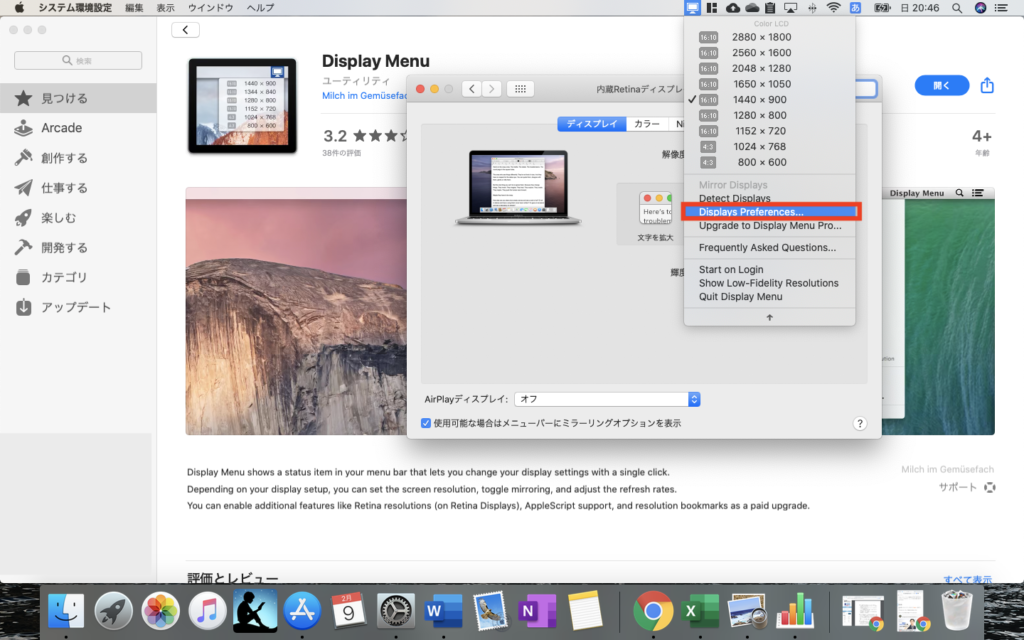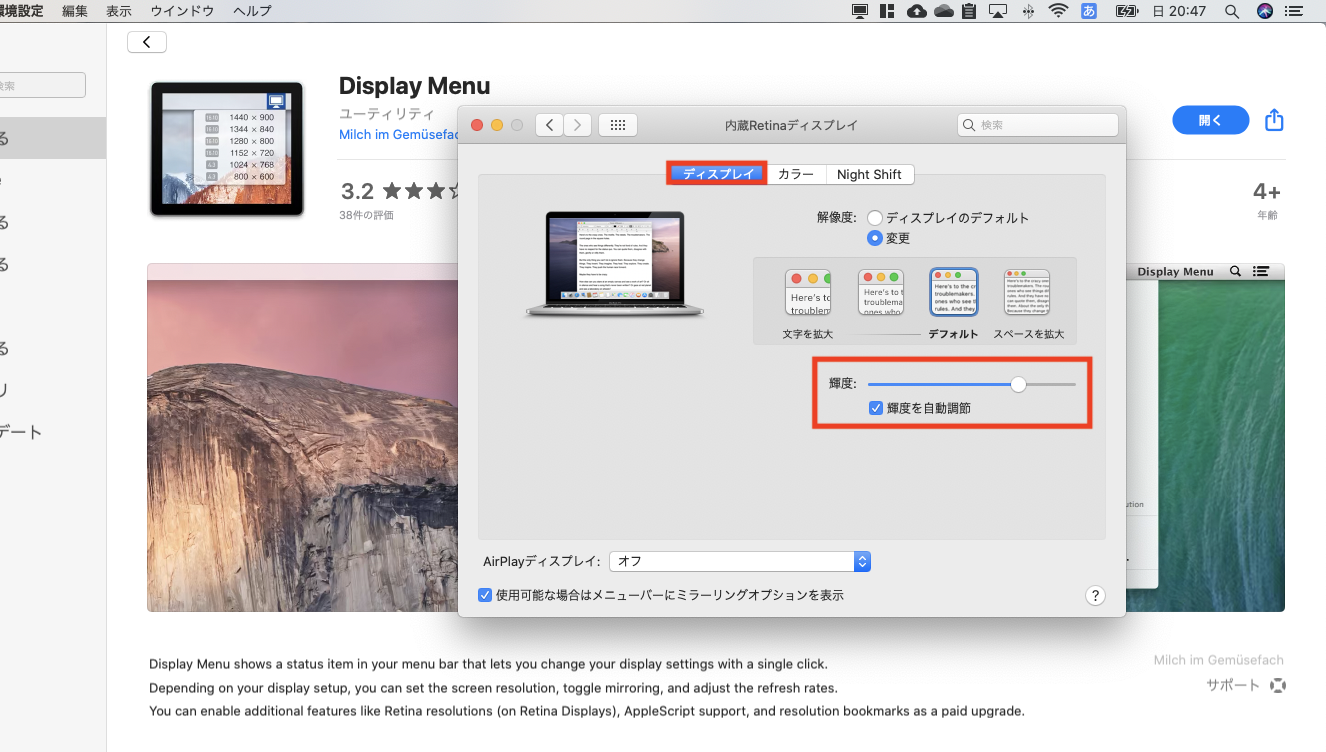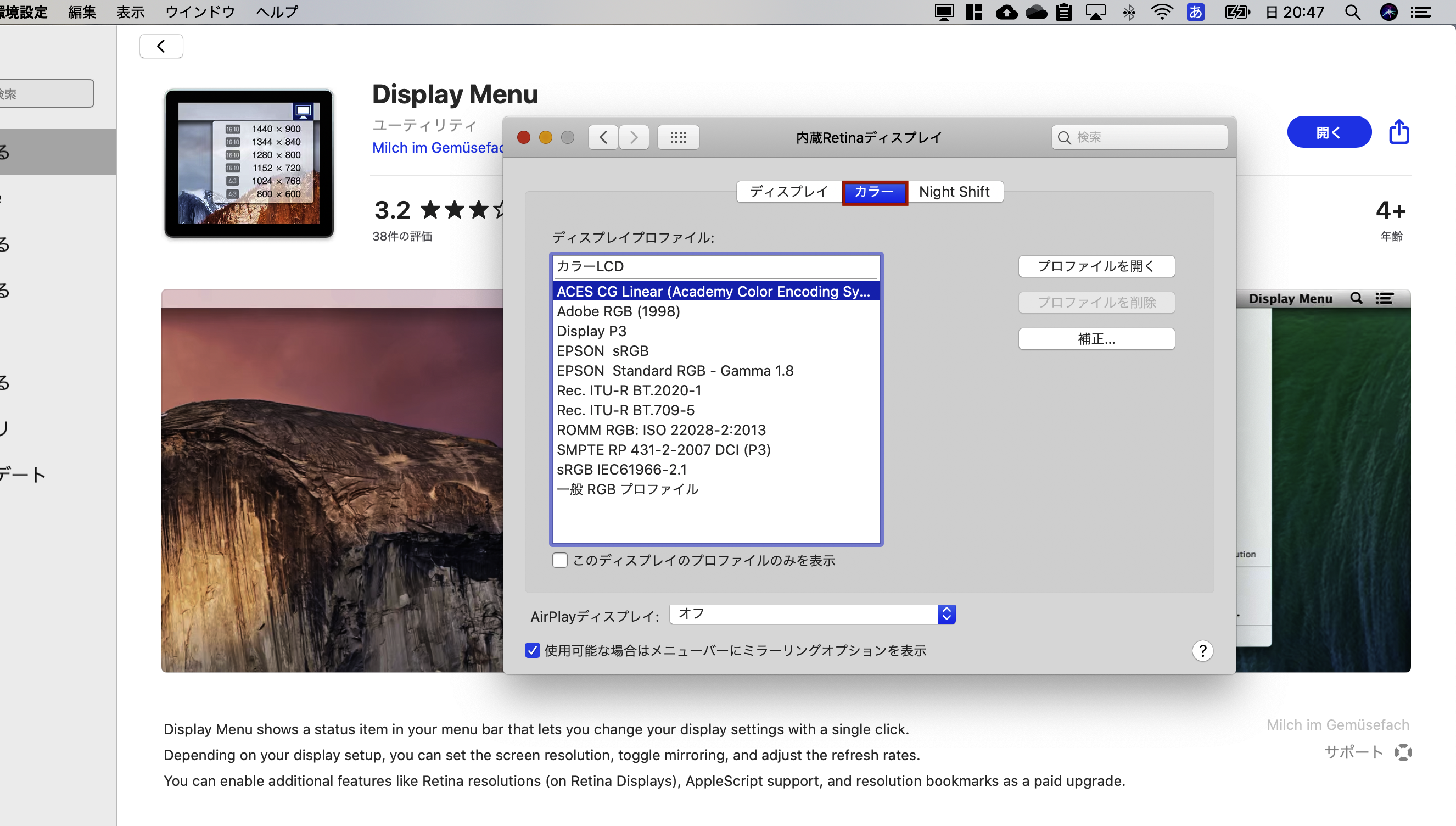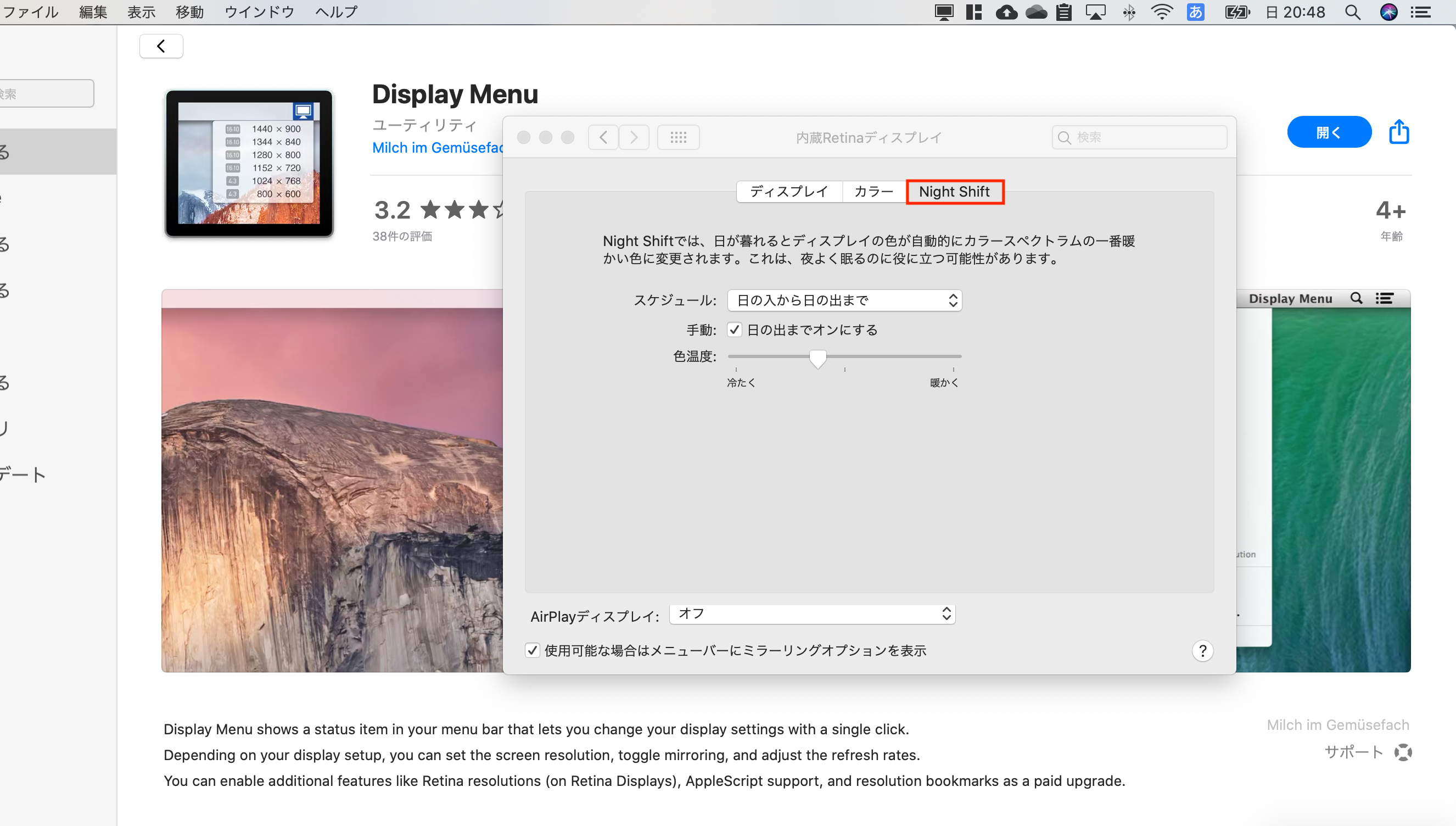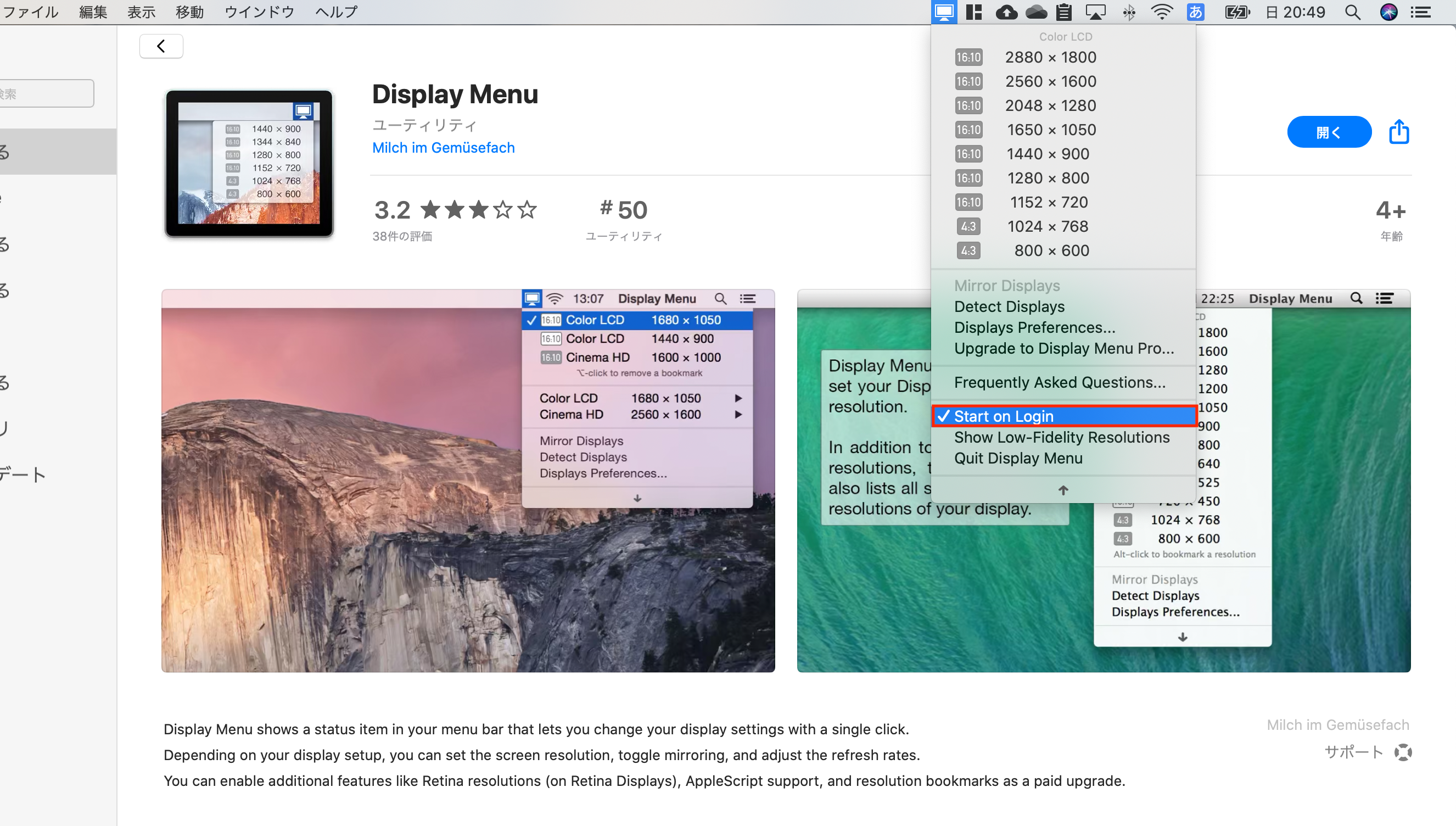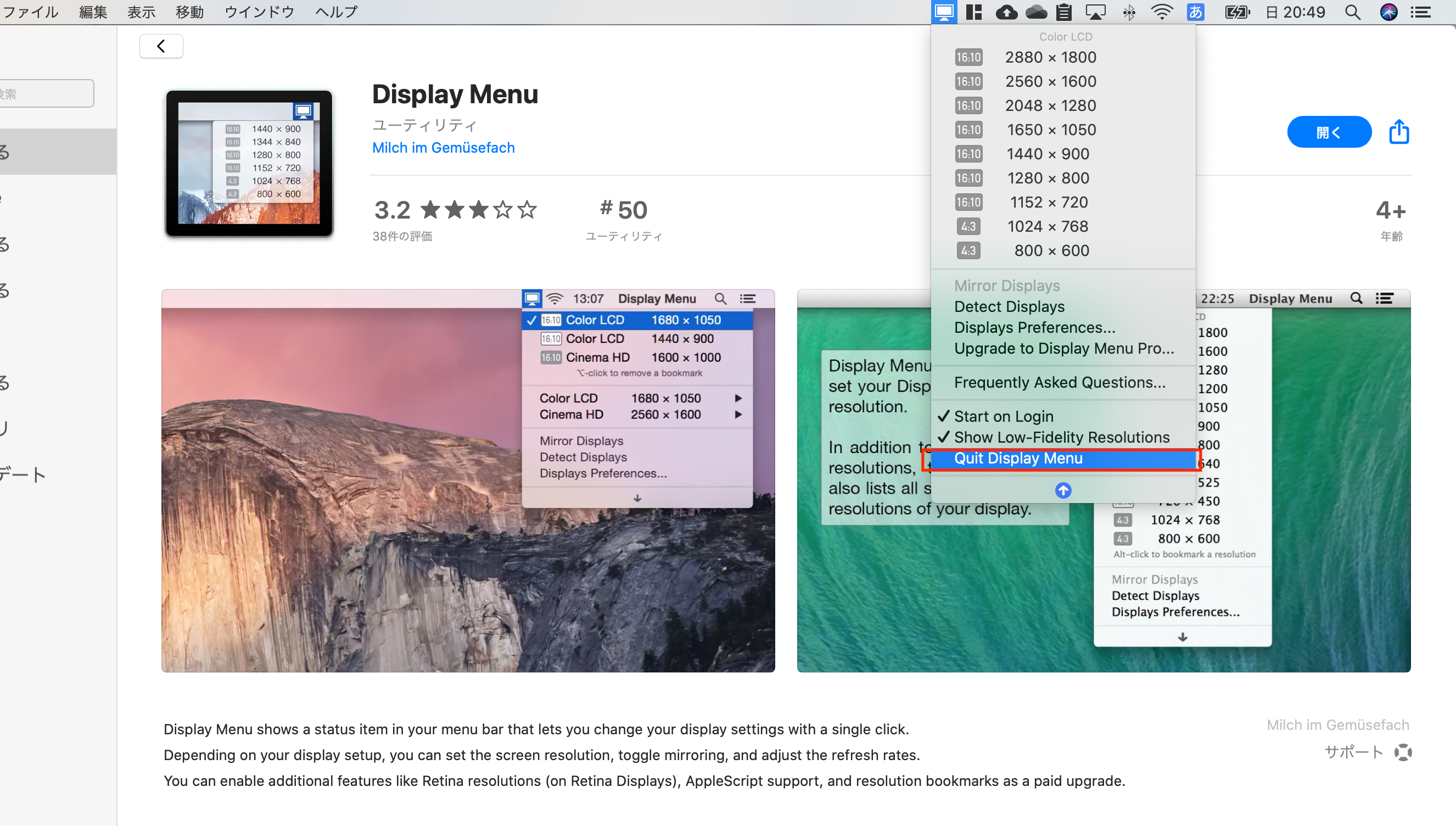Macのディスプレイ解像度を変更する場合、通常であれば、システム環境設定→「ディスプレイ」の項目から、解像度を選択する必要があります。しかし、今回ご紹介する「Display Menu」を使えば、メニューバーからワンクリックで解像度を一覧から選択することができるようになります。しかも、Retinaディスプレイでの本来の高い解像度をそもそもMacディスプレイでは発揮できていないので、簡単に設定を変更できることで本来の解像度の力を発揮することができます。
Display Menuの使い方
インストール
まず、「Display Menu」のホームページに行きましょう。そこで、「アップルストアを開く」を選択しましょう。自身のアップルストアのページに飛びます。
アップルストアの「Display Menu」のページに飛ぶので、そこの右上にある「入手」のボタンをクリックしましょう。
すると、ボタンが「インストールする」と緑色に変わりますのでクリックしましょう。
すると、「パスワードを入力」をタップしましょう。ご自身の設定したアップルのパスワードを入力(または指紋認証)しましょう。すると、ソフトのインストールが始まります。
インストールが終了したら右ボタンが「開く」と表示されます。そこで、「開く」を押します。これで「Display Menu」のインストールは終了です。
解像度を変更する
Display Menuのインストールが終了すると、右上のメニューバーにディスプレイの形をした「Display Menu」のアイコンが現れます。早速、Display Menuのアイコンをタップしてみましょう。
すると2880×1800から800✕600の画面の解像度を選択することができます。試しに「1650×1060」の解像度を選んでみましょう。選んだら、その「1650×1060」のところをクリックします。
このように画面の解像度が一瞬で「1650×1060(16:10)」に変更されました。画像の解像度もかなり細かくなりました。以上、解像度の変更について解説をしました。
外観を変更する
次に、外観を変更をしましょう。Display Menuを再びメニューバーから開きましょう。そして「Displays Preferences」を選択しましょう。
すると下図のように「ディスプレイ」「カラー」「night shift」の3つのタブがあります。ディスプレイをクリックして、輝度を設定しましょう。自動調整を押しておくと部屋の状況に合わせて変更してくれます。また、文字を拡大することもできます。
次に「カラー」を選択しましょう。ディスプレイプロファイルからお好みのものを選択しましょう。プロファイルに補正をかけたい場合は、右の「補正」ボタンをクリックしましょう。さらに、AirPlayディスプレイをしたい場合、写すことが可能なものを選ぶ事ができるので、Airplayディスプレイを選びましょう。
次に「Night Shift」を選びましょう。これを選ぶことで画面の色合いを変更することができます。
次に「Start on Login」をクリックしましょう。これで、開始するときにもDisplay Menuが使用できる形になります。
「Quit Display Menu」を押すと、メニューからDisplay Menuが外れることになります。以上Display Menuの使い方について解説しました。
Display Menuの特徴
Retinaディスプレイの解像度は本来的には高いがMacの設定上利用されていません。そのためWebブラウザを2つ表示すると、大部分が重なってしまい、2つのアプリケーションを起動し、切り替えながら作業するには少々画面が狭いという状況です。そこで、解像度を変更するという発想になりますが、環境設定の設定を変えるため意外と手間がかかります。一方、Display Menuを利用することで作業しながら解像度を簡単に変更できるのでストレスなく解像度を設定でき作業効率も飛躍的に向上します。この機会にぜひともご利用してはいかがでしょうか。
Display Menuの価格
Display Menuは無償で利用することができます。無償でも自由に解像度を変更させることができるので十分な機能と言えるでしょう。ただ解像度の設定が9個しかなく、より自由な設定をしたいと思われるかも知れません。その場合は、250円で有償版を購入することができます。有償版では解像度をより細かく設定でき、クイックアクセスをブックマークにすることができます。値段としてもわずか250円ですので、無償版を気に入った人は購入してみてもいいかもしれません。
Display Menuの制限
Mac版のみとなります。Windows版はありません。
Display Menuのサイト情報
URL:http://displaymenu.milchimgemuesefach.de/
運営者:Milch im Gemüsefach
Display Menuの評判
レビューを書く | |
まだレビューはありません。最初のレビューを書いてみませんか?